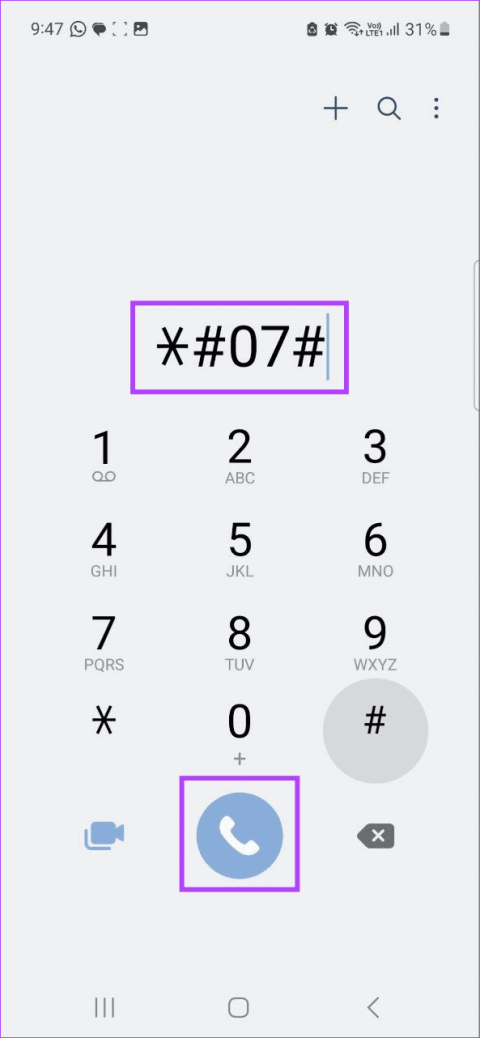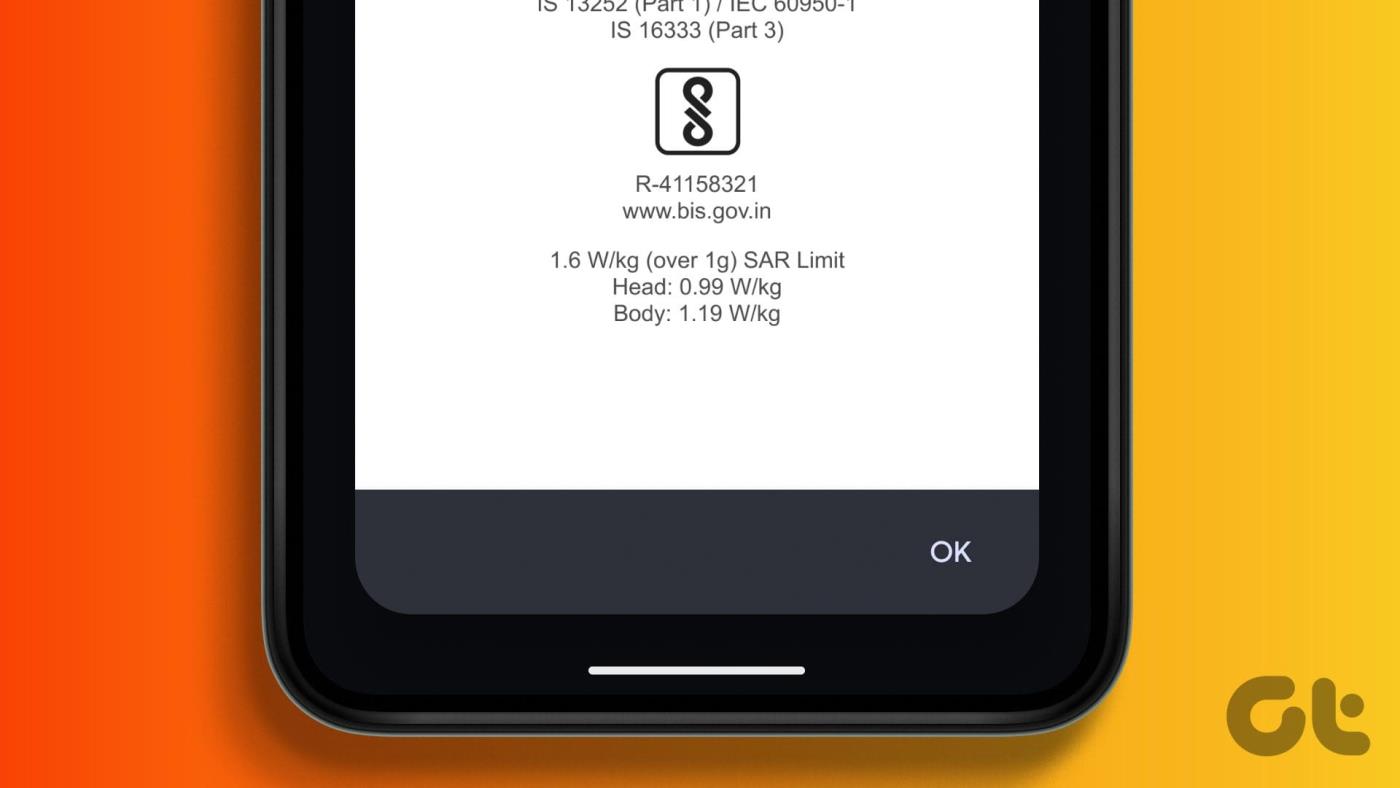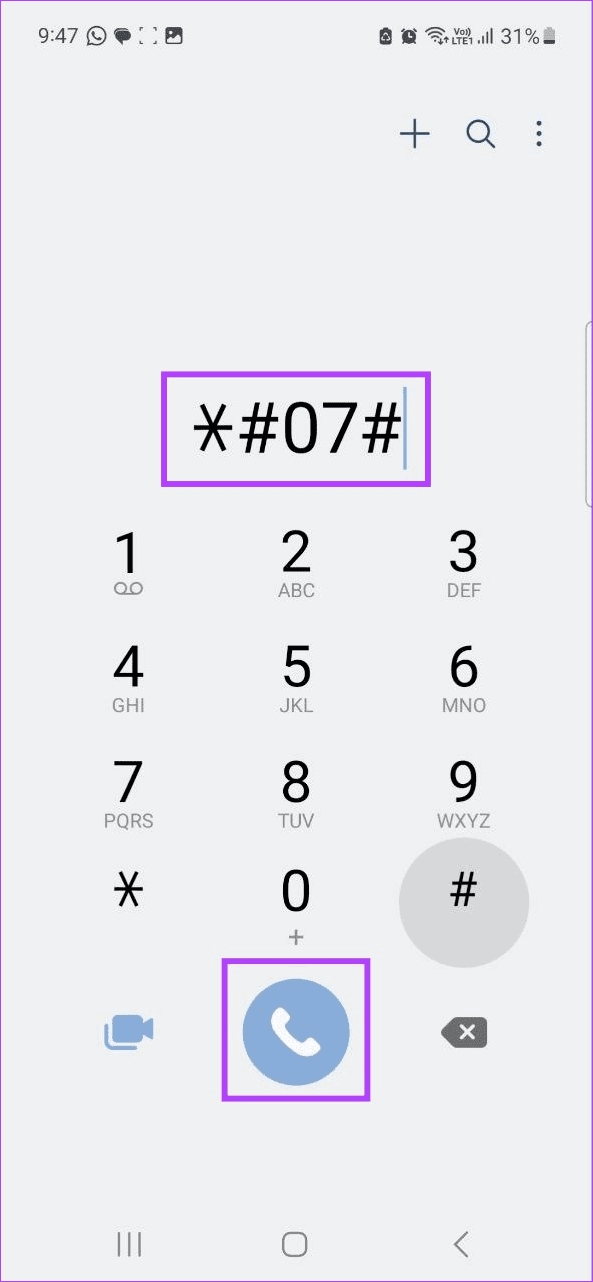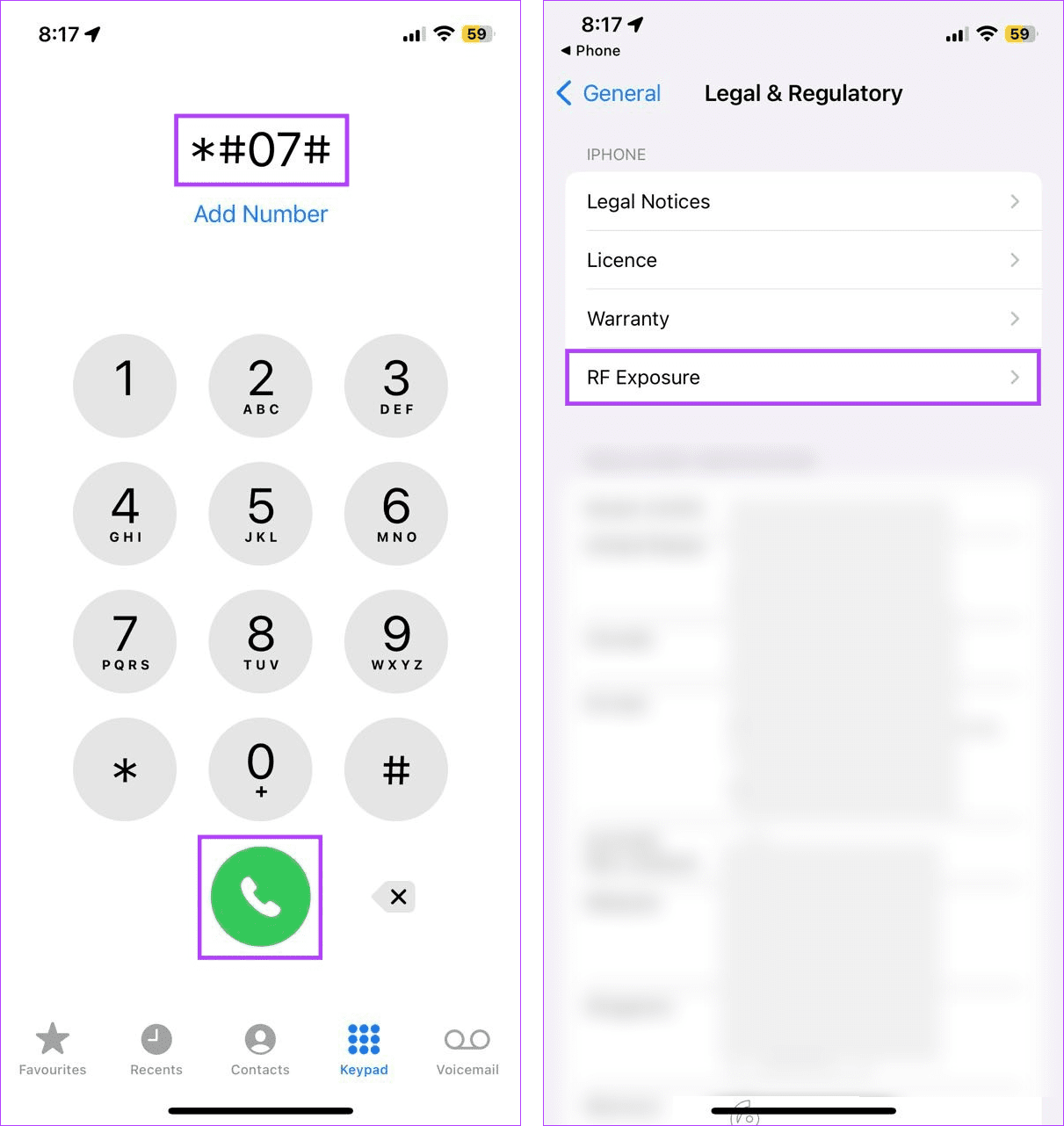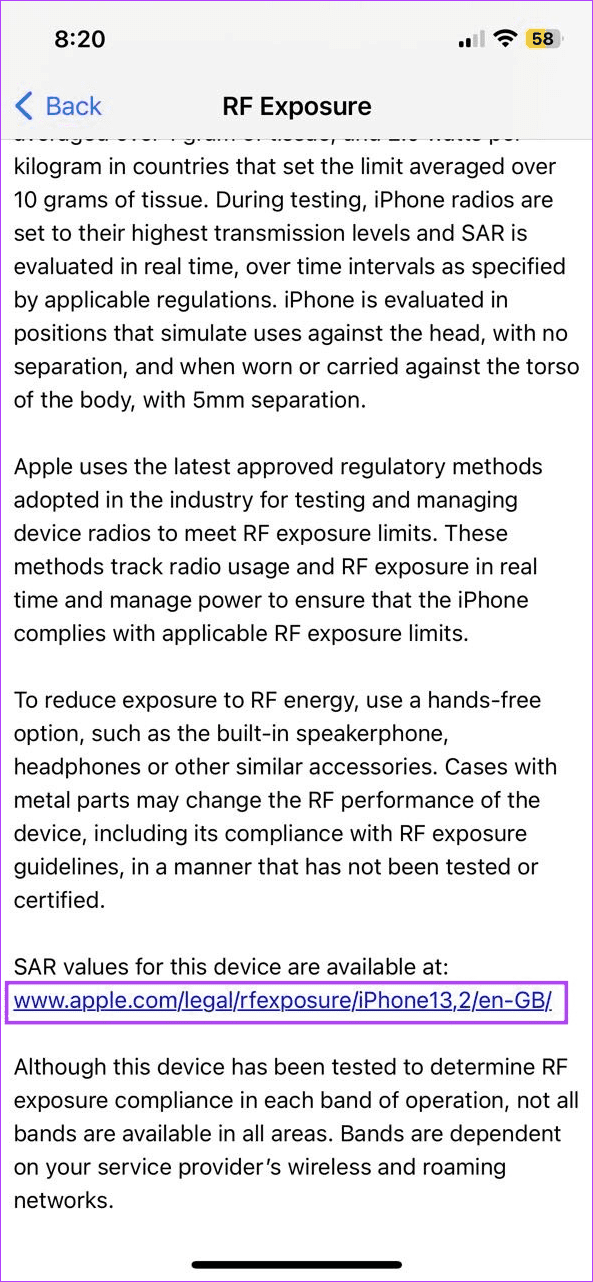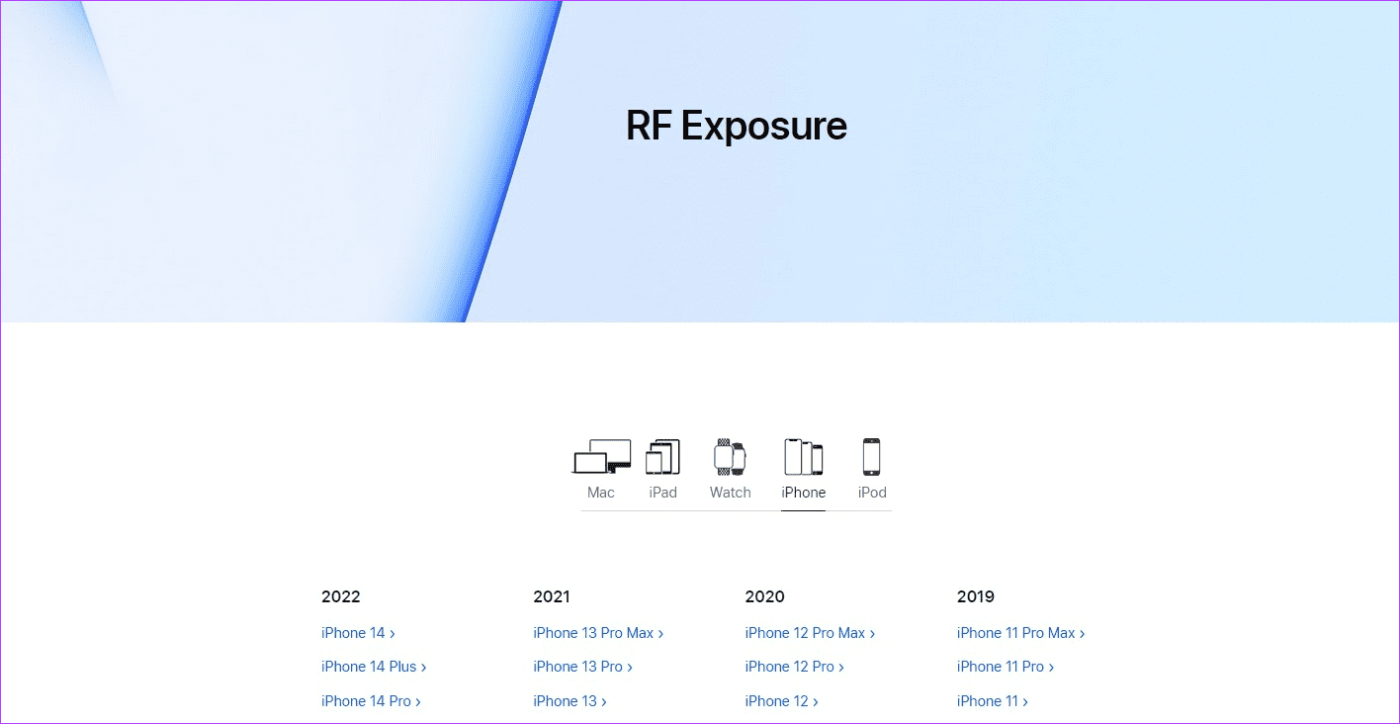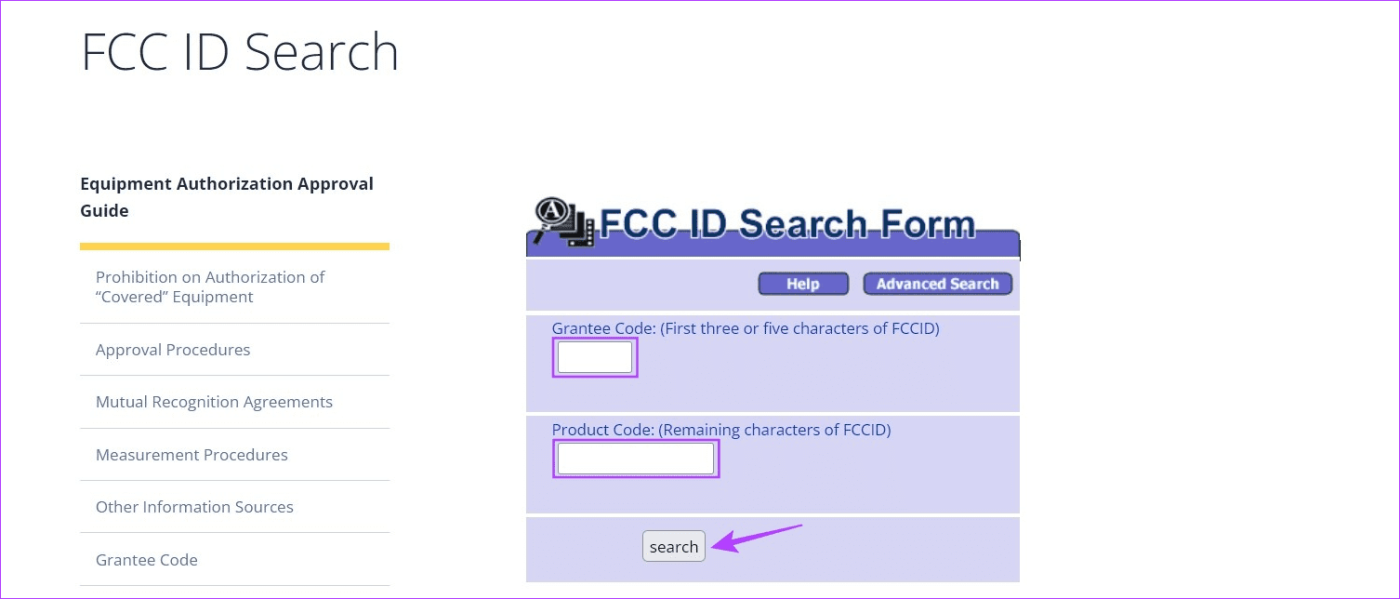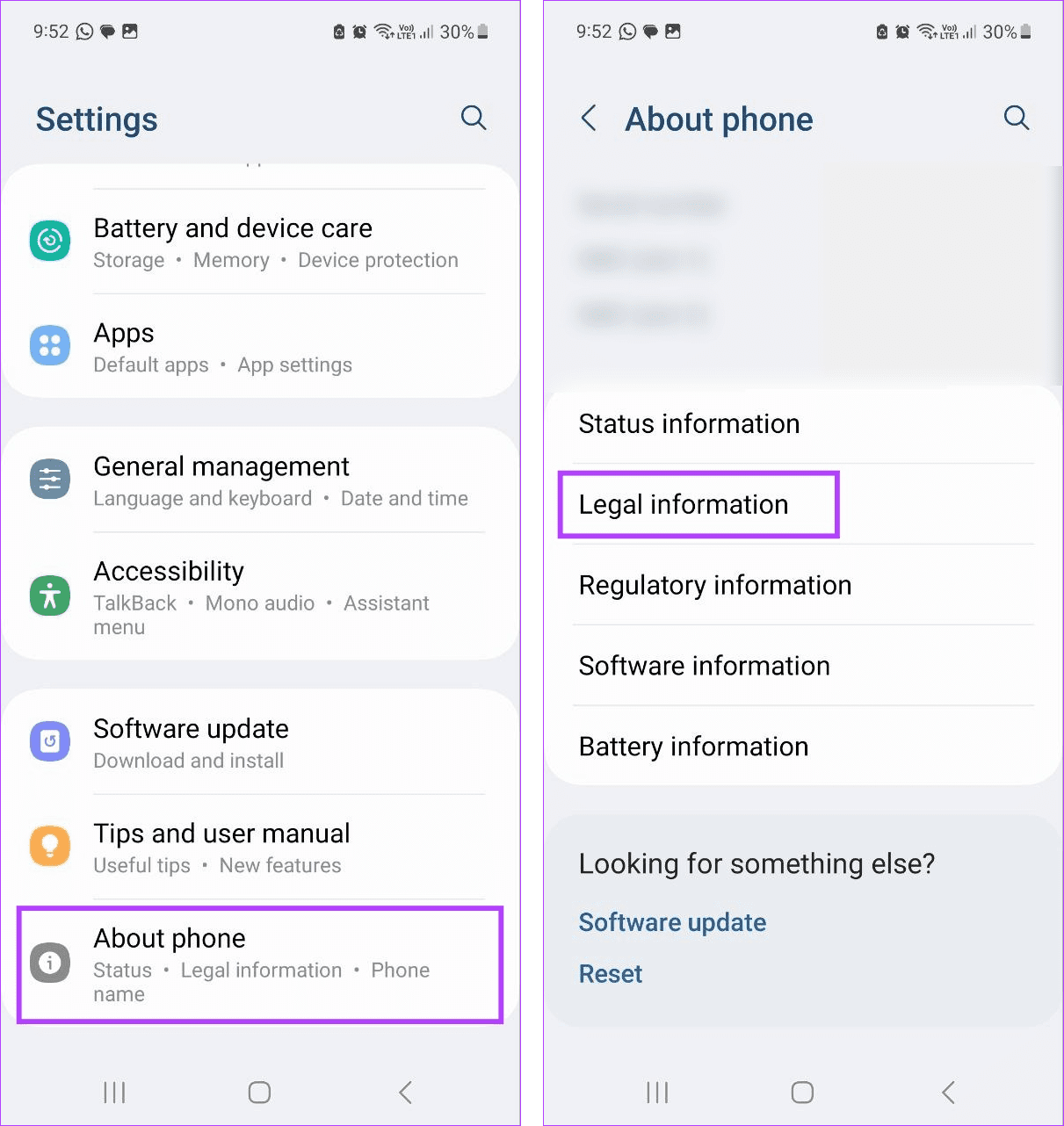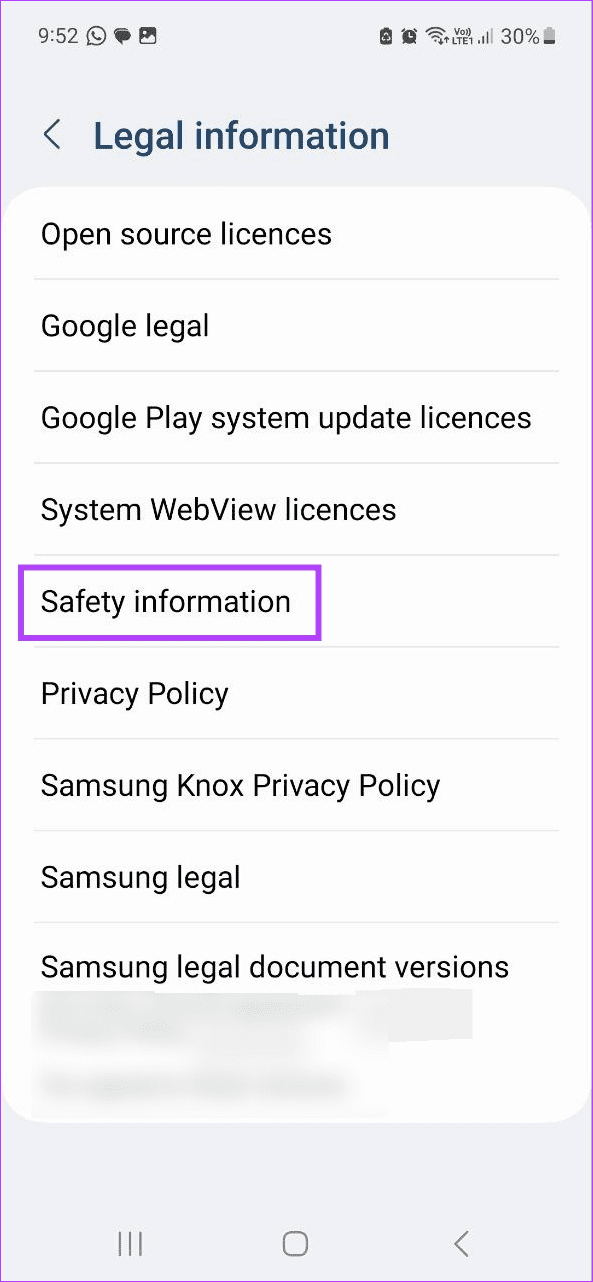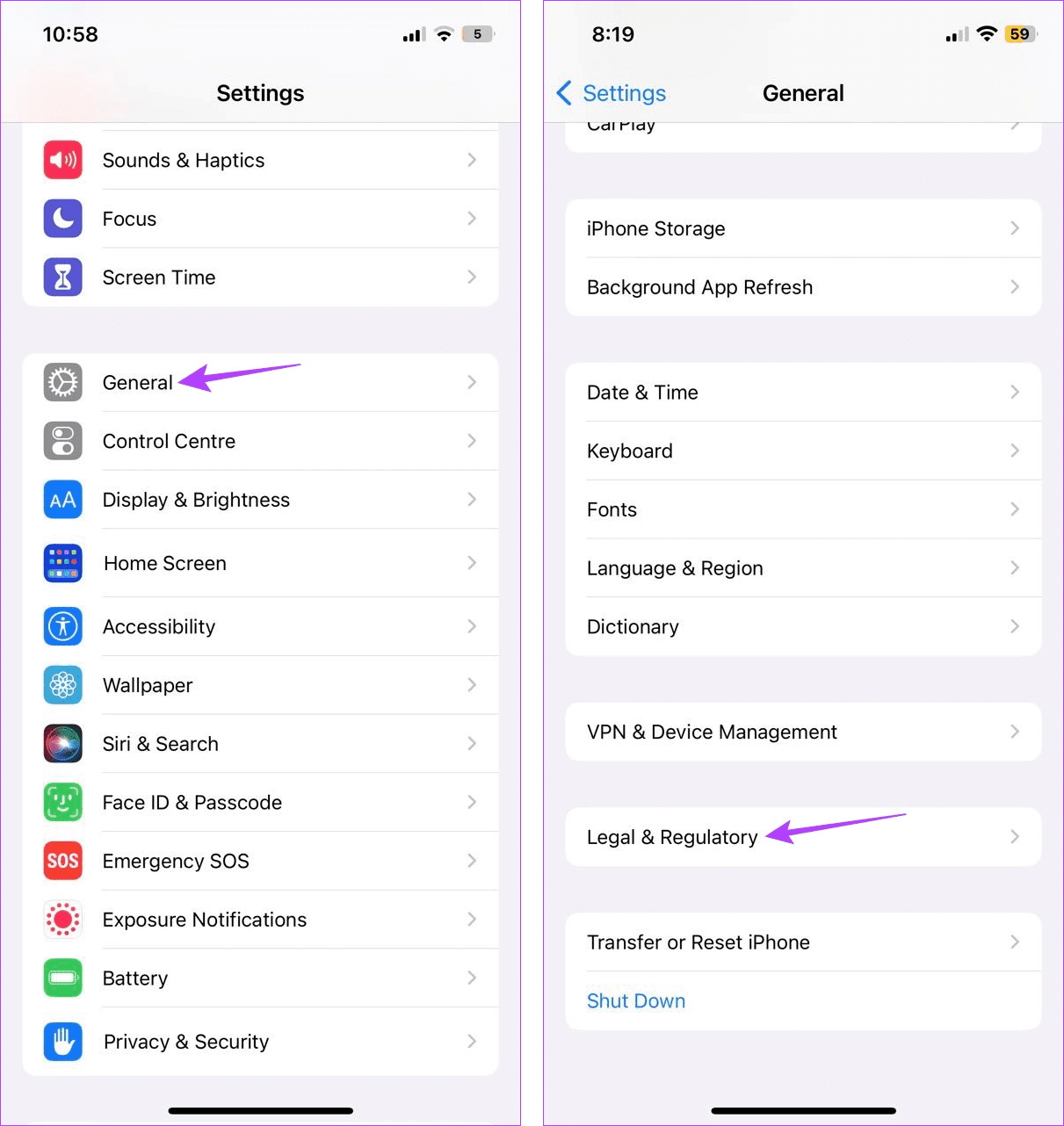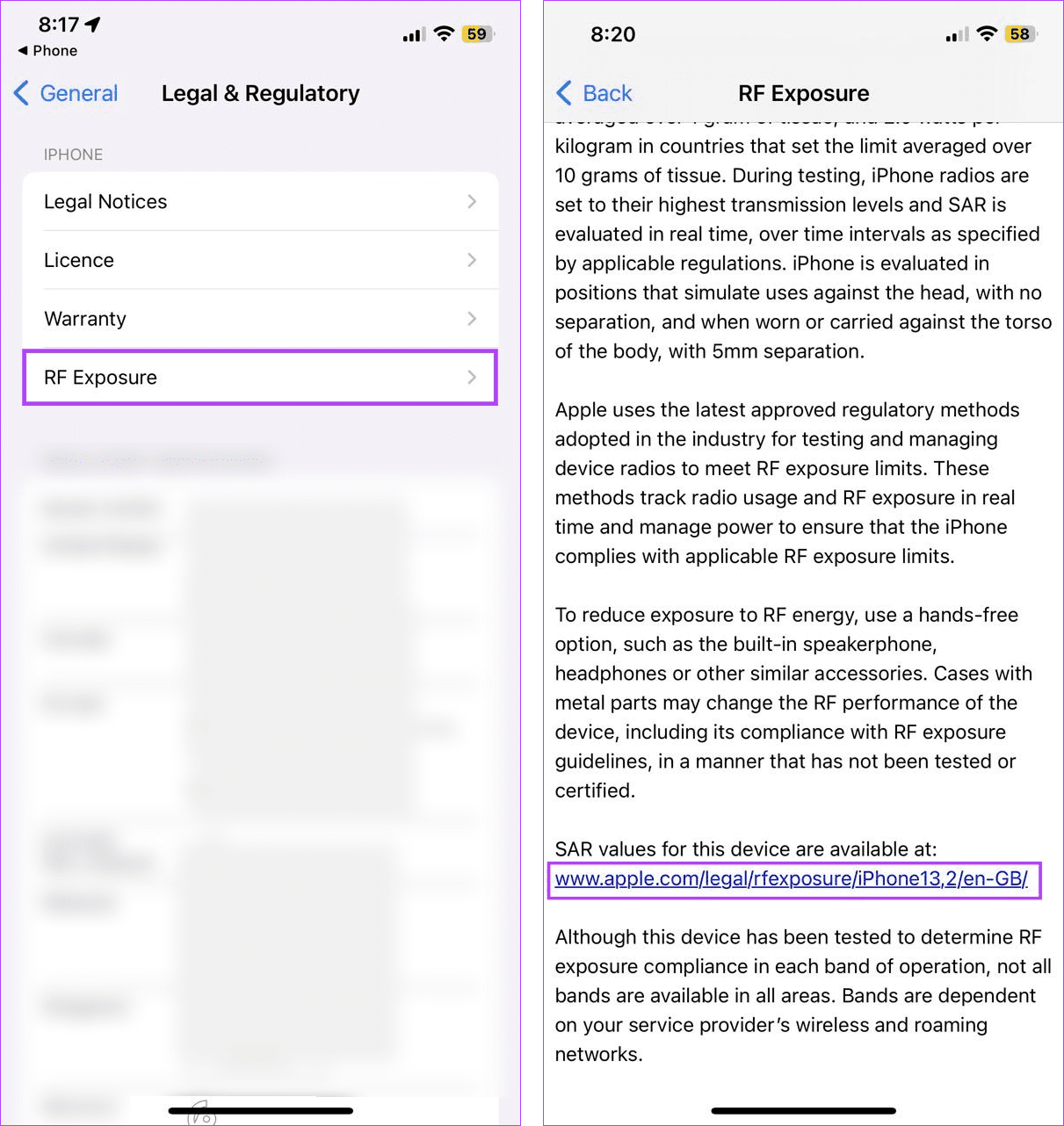De meeste van uw dagelijkse activiteiten omvatten nu de aanwezigheid van uw telefoon. Streaming-apps om u te vermaken tijdens het eten, altijd meldingen terwijl u werkt, en de lijst gaat maar door. Maar heeft u zich ooit afgevraagd hoe de voortdurende nabijheid van uw telefoon uw gezondheid kan beïnvloeden? Is er een manier waarop u de SAR-waarde van uw telefoon kunt controleren? En wat is deze SAR-waarde? Dat zoeken we uit.
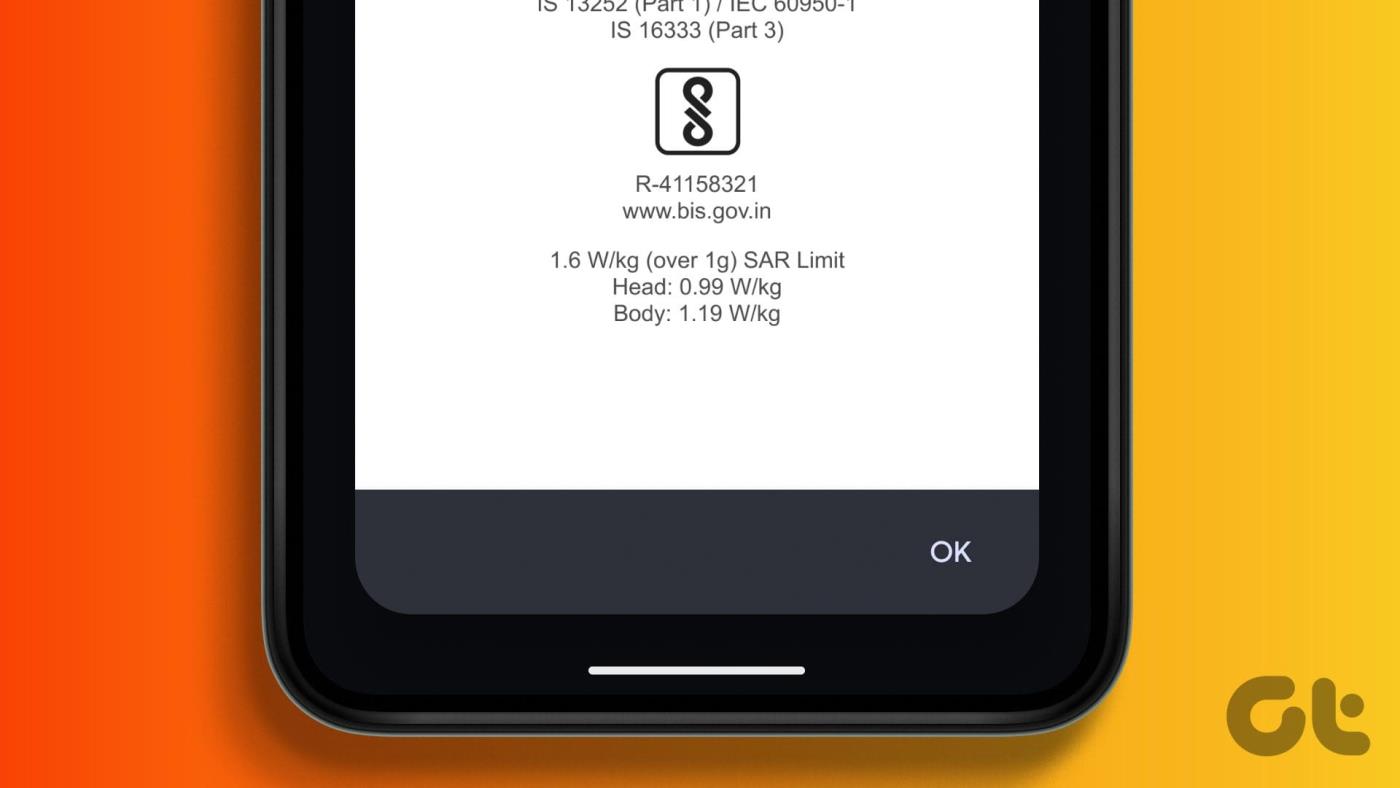
Om te begrijpen of iets goed voor je is, moet er een standaardwaarde zijn om dit op alle apparaten te meten. Hier komt de SAR-waarde om de hoek kijken. De SAR-waarde, ook wel het specifieke absorptiepercentage genoemd, vertelt u hoeveel blootstelling aan RF- of radiofrequenties uw lichaam via uw telefoon kan absorberen.
Gefascineerd? Laten we wat meer leren over de SAR-waarde voordat we verder gaan met het meten ervan.
Wat is de SAR-waarde en waarom u deze moet controleren
Zoals hierboven vermeld, helpt de SAR-waarde bij het evalueren van de radiofrequentie die uw telefoon uitzendt. Hoewel u de SAR-waarde kunt gebruiken bij het controleren op telefoonstralingsniveaus, wordt deze alleen als relevant beschouwd als het gaat om de maximaal mogelijke RF-blootstelling aan uw lichaam. Dit kan worden toegeschreven aan het feit dat verschillende externe factoren dit resultaat kunnen beïnvloeden.
U moet echter nog steeds waakzaam blijven en de SAR-waarde van uw huidige mobiele apparaat kennen en ervoor zorgen dat deze binnen de voorgeschreven limieten blijft. Laten we beginnen.
7 manieren om mobiele straling te controleren (SAR-waarde)
Nu we weten wat de SAR-waarde is en waarom deze moet worden gecontroleerd, gaan we kijken naar alle manieren om de mobiele straling (SAR-waarde) op uw Android en iPhone te controleren.
1. Typ de USSD-code voor de SAR-waarde in de kiezer van de telefoon
Een van de gemakkelijkste en trefzekere manieren om de RF-blootstelling voor uw apparaat te controleren, is door de Telefoon-app van uw apparaat te gebruiken. Eenmaal geopend, toetst u de USSD-code voor de SAR-waarde in en drukt u op bellen of wacht tot uw apparaat de relevante informatie opent. Volg de onderstaande stappen om dit te doen.
Op Android
Stap 1: Open de Telefoon-app.
Stap 2: Gebruik hier het toetsenbord om *#07# te bellen.
Stap 3: Druk op bellen of wacht tot uw apparaat automatisch op de code reageert.
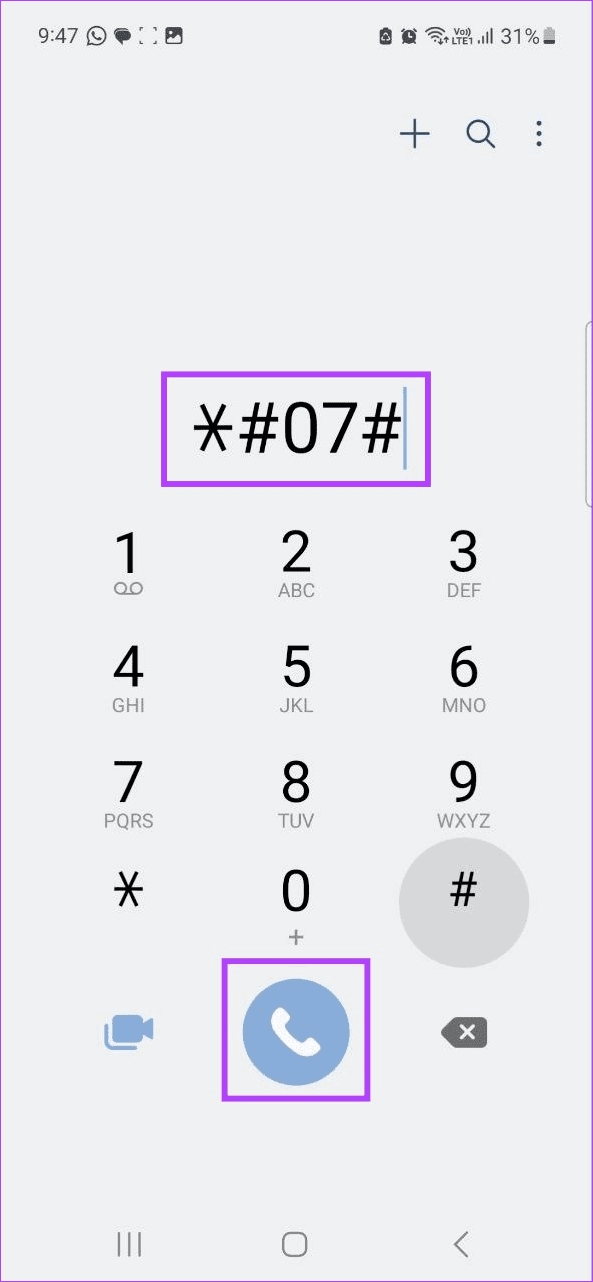
Er wordt onmiddellijk een nieuw venster geopend. Blader nu door deze pagina en controleer de telefoonstralingsniveaus voor uw apparaat.
Op iPhone
Stap 1: Open de Telefoon-app op uw iPhone.
Stap 2: Kies vervolgens *#07# en druk op het belpictogram.
Stap 3: Tik hier op RF-blootstelling.
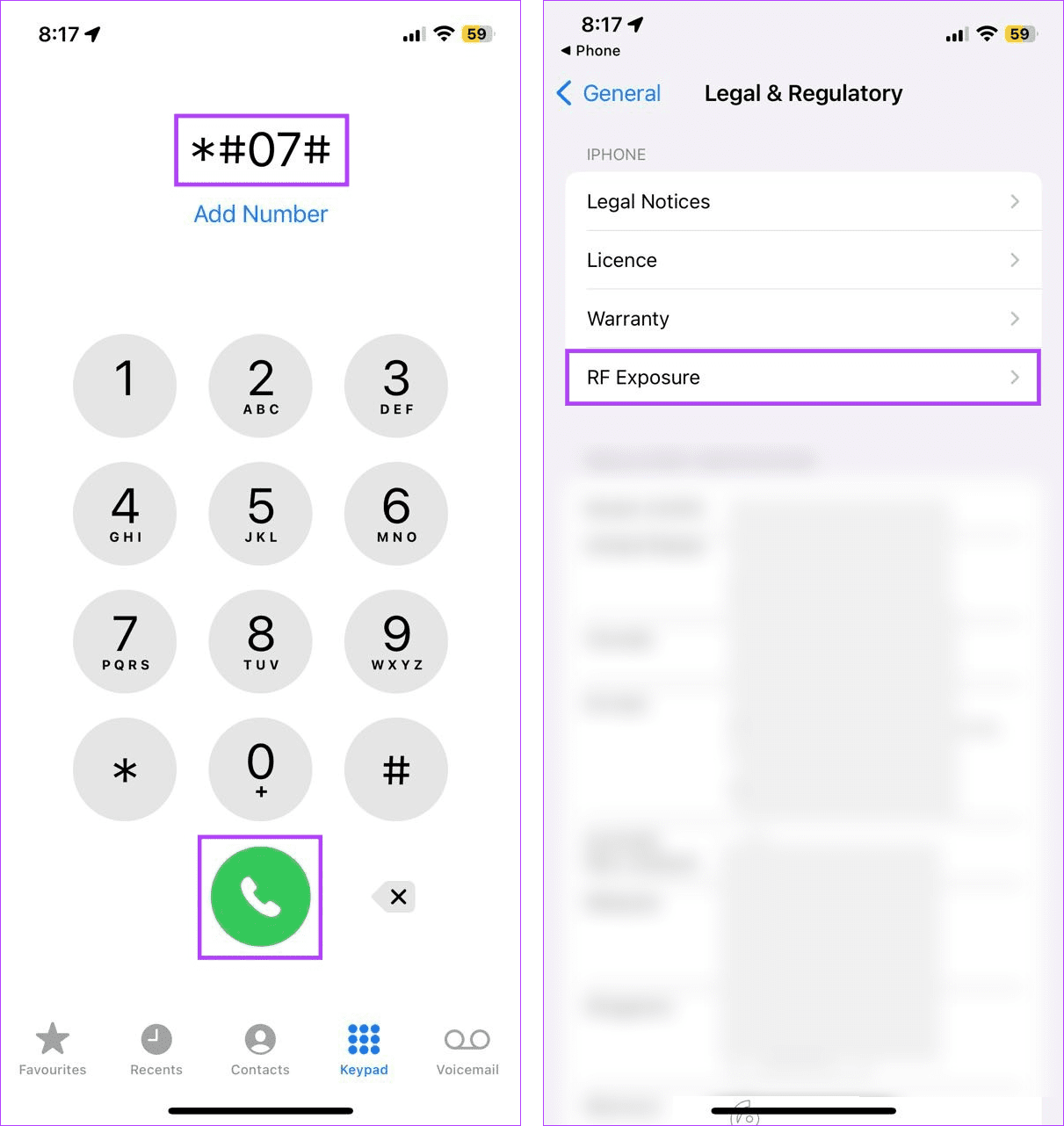
Stap 4: Scroll naar beneden en tik op de link SAR-waarden.
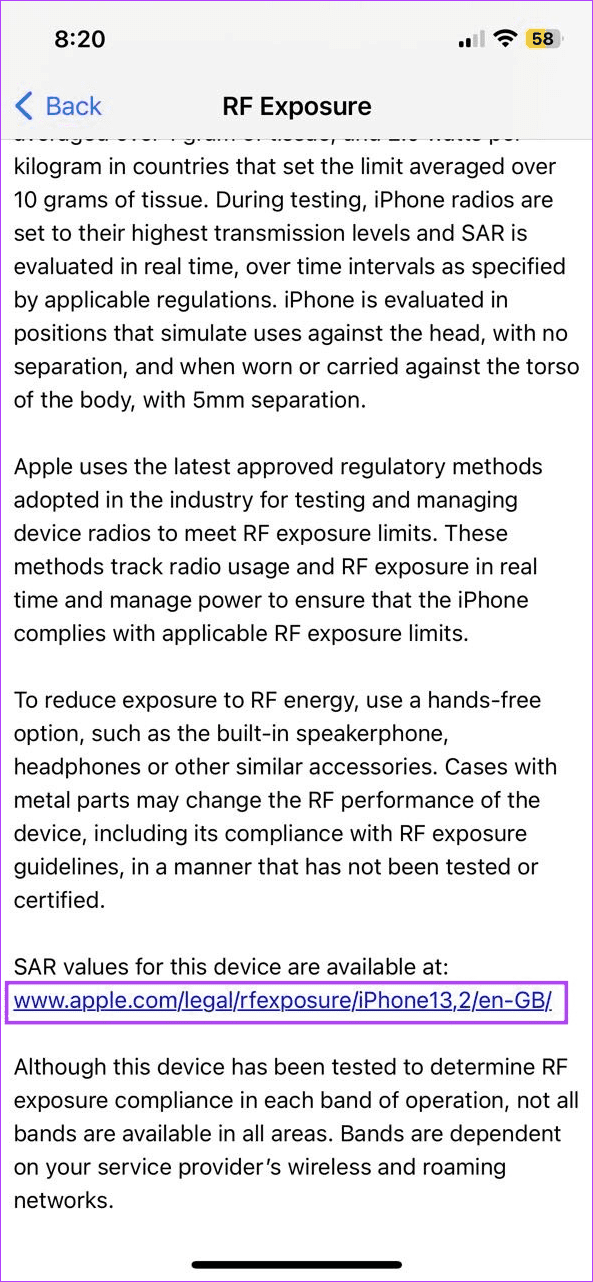
Hierdoor worden de details over de RF-blootstellingswaarden van uw iOS-apparaat geopend in een aparte webbrowser.
Lees ook: Dingen die u moet controleren voordat u een nieuwe telefoon koopt
2. Gebruik van de website van de fabrikant
Bepaalde mobiele fabrikanten, zoals Apple, Samsung, Sony, enz., hebben RF-blootstellingswaarden vermeld op hun websites. Het enige dat u hoeft te doen, is de modelgegevens van uw apparaat opzoeken, naar de website van de relevante mobiele fabrikant gaan en de vermelde informatie controleren.
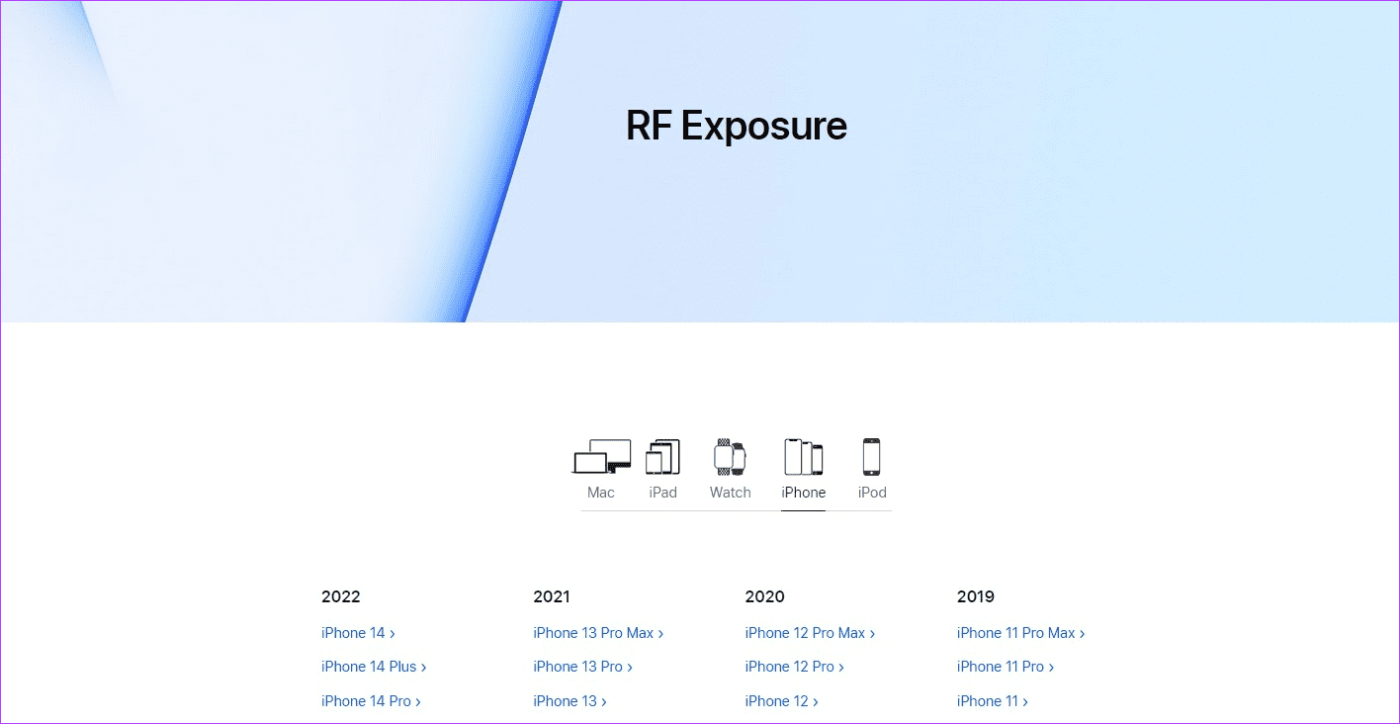
Om de modelgegevens van uw mobiele telefoon te vinden, kunt u de doos waarin deze is geleverd of, indien beschikbaar, op de achterkant van uw mobiele telefoon controleren. U kunt ook de app Instellingen van uw apparaat openen en de daar vermelde telefoongegevens controleren.
3. De box van uw telefoon controleren
Als je de doos van je smartphone hebt, heb je geluk. Sommige mobiele bedrijven, zoals Samsung, Apple, ASUS, enz., drukken informatie over de stralingsniveaus van uw telefoon op de doos zelf. Neem dus alle gedrukte informatie door en zoek, meestal onder de IMEI-informatie van uw apparaat, de mobiele straling (SAR-waarde).
Lees ook: Hoe u het IMEI-nummer op de iPhone kunt vinden
4. Gebruik van de gebruikershandleiding van uw apparaat
Bijna alle apparaten worden geleverd met gebruikershandleidingen. Naast informatie over de hardware, functies, accessoires enz. van uw telefoon, kan deze soms ook relevante informatie bevatten over de RF-blootstellingswaarde van uw apparaat. Om dit te controleren, bladert u door de gebruikershandleiding van uw apparaat en kijkt u of er een sectie voor RF-blootstelling of SAR-waarde beschikbaar is.
5. Gebruik van de FCC-website
Producten die zijn gecertificeerd door de Federal Communications Commission (FCC) krijgen hiervoor een FCC-ID toegewezen. Meestal vindt u dit in de gebruikershandleiding van uw telefoon. Deze FCC-ID kan vervolgens worden gebruikt om de stralingsniveaus van uw telefoon te controleren via de officiële website van de FCC. Hier is hoe.
Stap 1: Open de website van FCC via een willekeurige webbrowser.
Open de FCC-website
Stap 2: Voer vervolgens de eerste drie of vijf tekens van de FCC-ID van uw telefoon in het eerste vak in.
Stap 3: Voer nu de resterende tekens van de FCC-ID in het tweede vak in.
Stap 4: Als u klaar bent, drukt u op de zoekknop.
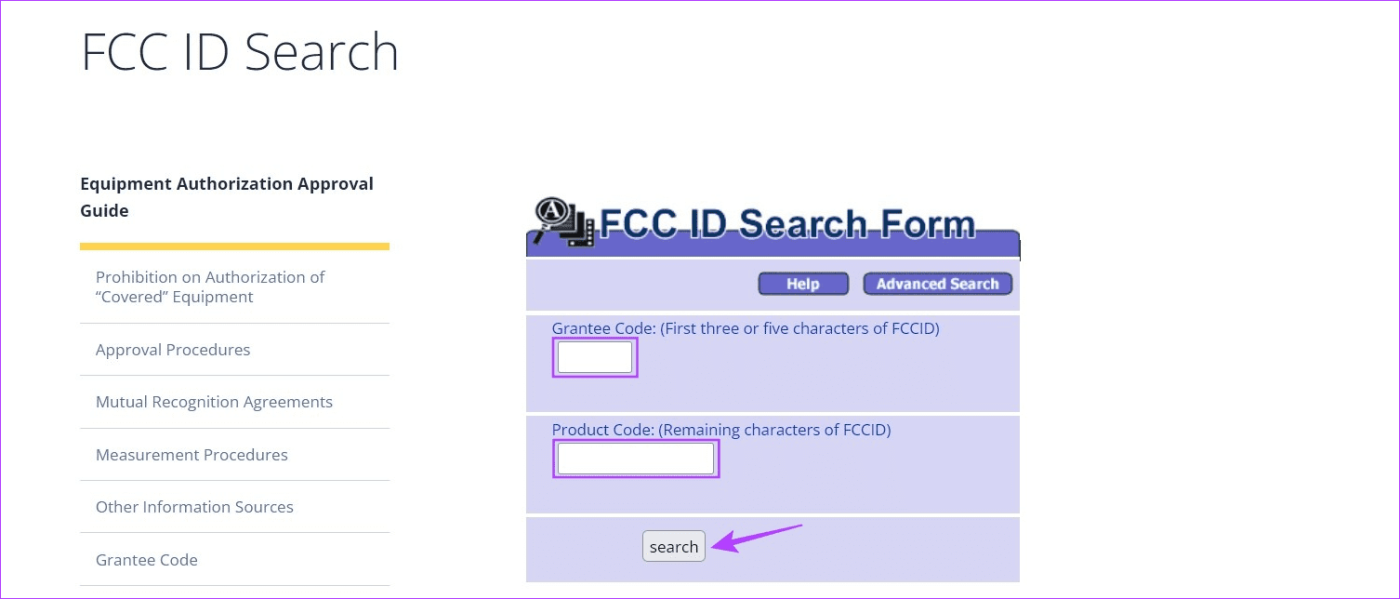
Nu scant de website van de FCC zijn database en geeft u de SAR-waarde voor het product dat is gekoppeld aan de ingevoerde FCC-ID.
6. De instellingen van uw apparaat gebruiken
Naast het gebruik van een USSD-code om de SAR-waarde te controleren, kunt u ook het menu Instellingen van uw telefoon gebruiken om de relevante informatie over de SAR-waarde te verkrijgen. Volg de onderstaande stappen om dit te doen.
Op Android
Opmerking: we gebruiken een Samsung Galaxy-apparaat voor demonstratie. De optie om toegang te krijgen tot de RF-blootstelling voor uw Android-apparaat kan verschillen.
Stap 1: Open Instellingen en scroll naar beneden.
Stap 2: Tik hier op Over de telefoon.
Stap 3: Tik vervolgens op Juridische informatie.
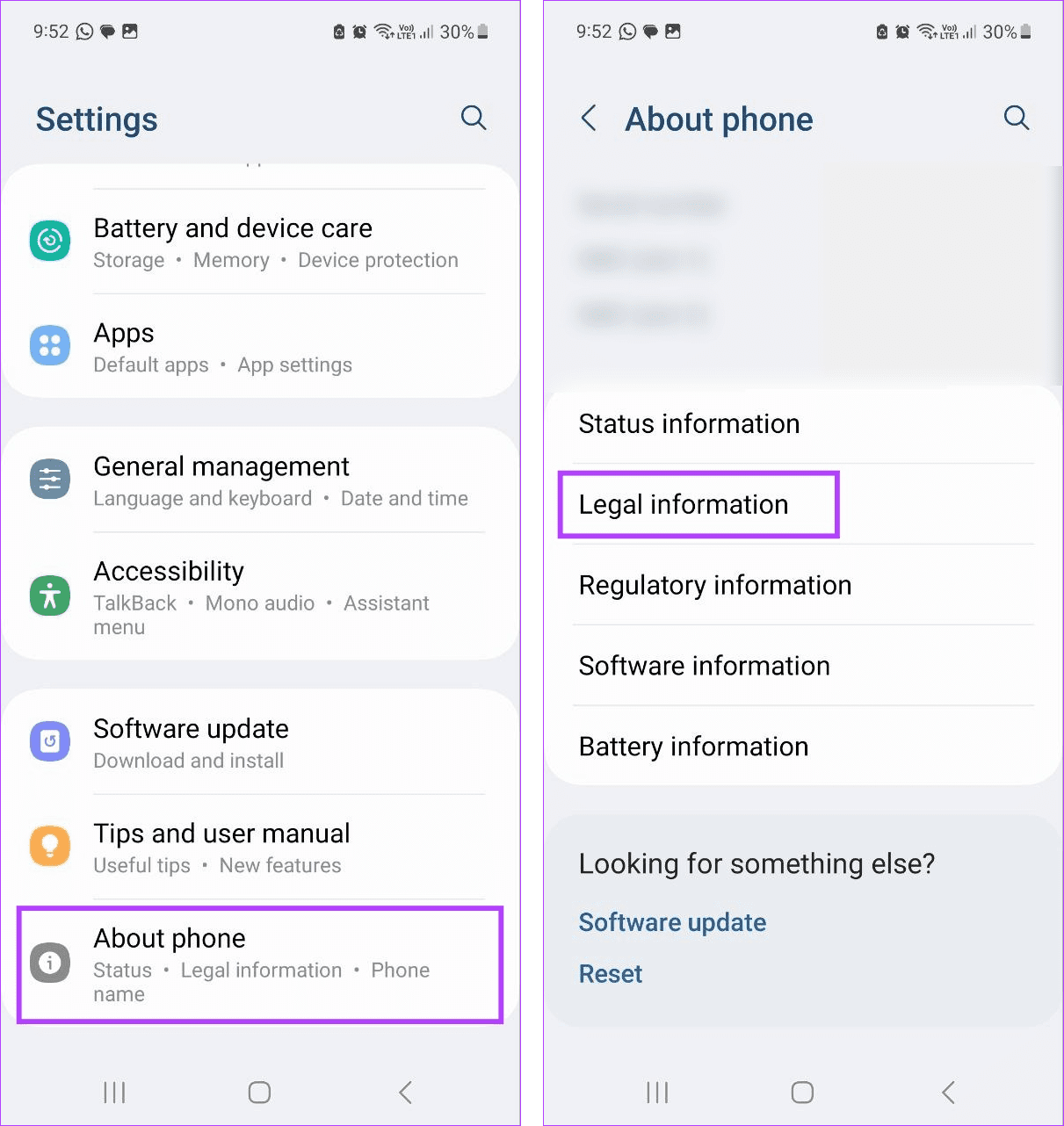
Stap 4: Tik op Veiligheidsinformatie.
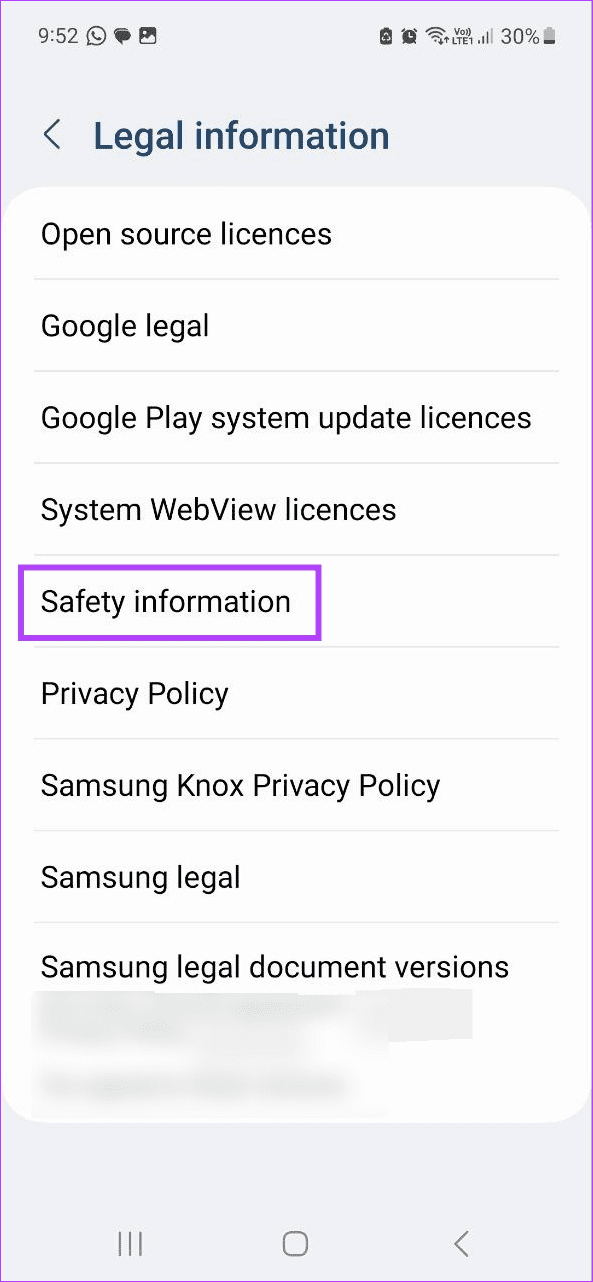
Blader nu door de genoemde informatie en zoek het gedeelte over RF-blootstelling. Controleer vervolgens het stralingsniveau van uw telefoon.
Op iPhone
Stap 1: Open Instellingen en tik op Algemeen.
Stap 2: Scroll naar beneden en tik op 'Legal & Regulatory'.
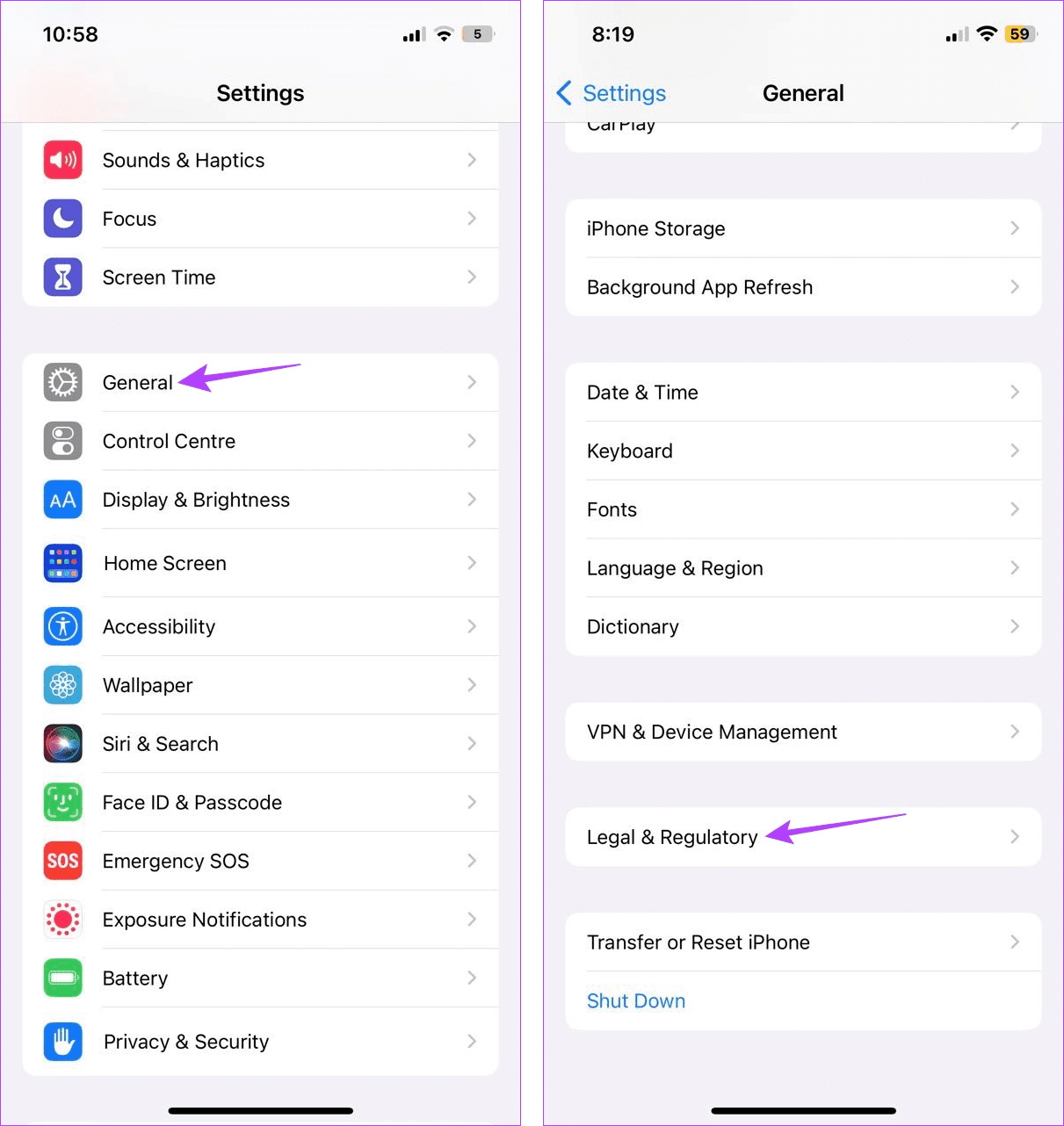
Stap 3: Tik op RF-blootstelling.
Stap 4: Zoek de link SAR-waarden en tik erop.
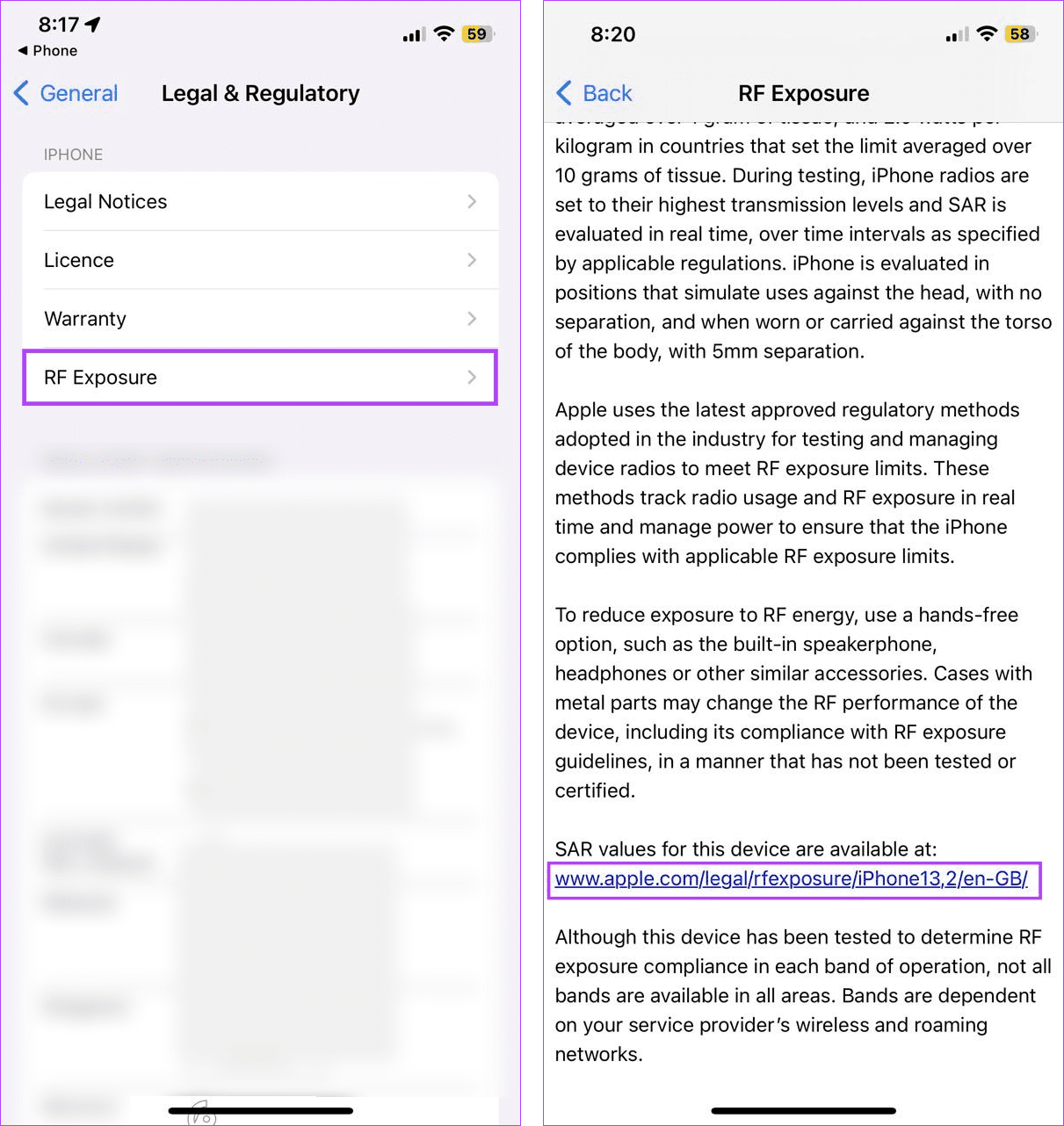
Hierdoor wordt de pagina in een aparte webbrowser geopend, met gedetailleerde informatie over de huidige stralingsniveaus van uw iOS-apparaat.
7. Een Google-zoekopdracht uitvoeren
Hoewel een Google-zoekopdracht misschien niet de meest nauwkeurige resultaten oplevert, kan deze u onder bepaalde omstandigheden helpen de SAR-waarde van bijvoorbeeld de iPhone 14 of een ander apparaatmodel te achterhalen. Zorg ervoor dat u de apparaatgegevens specifiek vermeldt voor nauwkeurige resultaten. Volg de onderstaande stappen om dit te doen.
Stap 1: Open Google in elke webbrowser.
Google openen
Stap 2: Typ nu in de zoekbalk uw zoekopdracht en druk op Enter.
Stap 3: Klik vervolgens op de relevante link om de SAR-waarde voor dat apparaatmodel te controleren.

Zorg er echter voor dat u dit resultaat nogmaals controleert bij ten minste één officiële bron, aangezien de zoekresultaten van Google op bepaalde apparaten verouderd of onnauwkeurig kunnen zijn.
Veelgestelde vragen over het controleren van de SAR-waarde van uw telefoon
1. Welke SAR-waarde wordt als veilig beschouwd?
De door de FCC voorgeschreven limiet voor veilige blootstelling is vastgesteld op het SAR-niveau van 1,6 watt per kilogram (1,6 W/kg).
2. Kunt u de SAR-waarde van uw apparaat controleren via een app?
Hoewel er bepaalde mobiele apps beschikbaar zijn waarmee u de SAR-waarde van uw apparaat kunt controleren, raden we u af deze te gebruiken. Dit komt omdat bepaalde apps mogelijk toegang nodig hebben tot gevoelige apparaatinformatie om de SAR-waardegerelateerde informatie te controleren. Dit kan uiteindelijk de veiligheid van uw apparaat in gevaar brengen.
Controleer uw mobiele straling
We hopen dat dit artikel u heeft geholpen beter te begrijpen wat de SAR-waarde is en hoe u de SAR-waarde van uw telefoon kunt controleren. Misschien wilt u ook ons artikel lezen over de veelvoorkomende mythes over mobiele netwerken die niet waar zijn .